Bloquer le contact iPhone avec la fonction Contacts bloqués
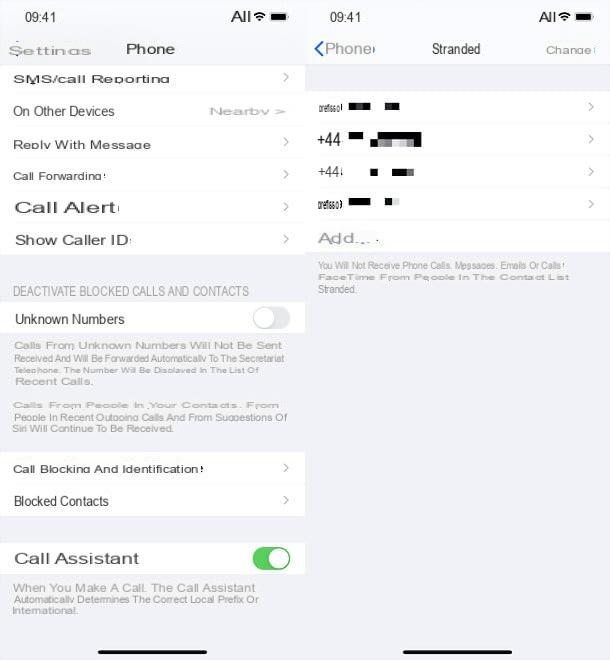
Si vous souhaitez découvrir comment bloquer un contact sur iPhone, la première chose à faire est d'accéder à l'écran d'accueil de votre appareil et d'appuyer sur l'icône de réglages (celui de l'engrenage).
Dans le nouvel écran qui vous est proposé, appuyez sur l'élément Téléphone, ensuite Contacts bloqués et sélectionnez l'article Ajouter… du menu ouvert. Procédez maintenant en sélectionnant, dans le carnet d'adresses de votre iPhone, le nominatif du contact à bloquer. Selon vos besoins, vous pouvez ajouter un ou plusieurs noms (ou même des dieux gruppi), il n'y a pas de limites.
Si vous avez l'intention de bloquer un numéro de téléphone qui n'est pas dans l'annuaire, lancez l'application Téléphone Appareil iOS (l'icône du combiné située sur l'écran d'accueil), sélectionnez l'onglet récent puis appuie sur l'icône (I) placé à côté du numéro de téléphone que vous souhaitez bloquer. Sélectionnez ensuite l'article Bloquer le contact dans le menu qui s'ouvre et le numéro sera automatiquement ajouté à votre "liste noire".
En cas de doute, vous pouvez aller débloquer l'un des contacts bloqués à tout moment, en appuyant sur l'icône de réglages présent sur l'écran d'accueil, en appuyant sur l'élément Téléphone et alors Bloqué.
Ensuite, il vous suffit de glisser de droite à gauche sur le nom à déverrouiller et d'appuyer sur le bouton ouvrir qui apparaît de côté. Plus facile que ça ?!
Bloquer le contact de l'iPhone avec Ne pas déranger
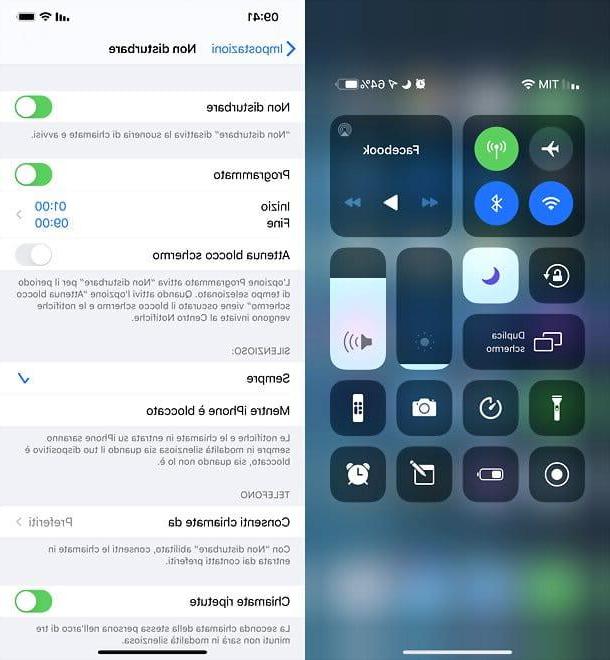
Si vous souhaitez limiter les appels entrants uniquement à certaines heures de la journée, comme alternative à la fonctionnalité Contacts bloqués, vous pouvez penser à profiter Ne pas déranger.
Au cas où vous n'en auriez jamais entendu parler, il s'agit d'une fonction disponible sur les appareils mobiles Apple qui permet de bloquer tous les appels entrants lorsque le téléphone est hors écran, à l'exception de ceux des numéros ajoutés à une liste de favoris ou, plus généralement, aux contacts.
Pour l'utiliser, il suffit d'appeler le Centre de contrôle d'iOS, en glissant du coin supérieur droit de l'écran vers le bas (si vous avez un iPhone avec encoche) ou de bas en haut (si vous utilisez un iPhone avec un bouton Accueil), et appuyez sur l'icône représentant un croissant de lune.
Maintenant, pour profiter au mieux de la fonction Ne pas déranger et affiner le filtrage des appels, rendez-vous dans le menu Paramètres> Ne pas déranger. Dans l'écran qui s'affiche à ce stade, affichez ON le levier situé à côté de l'article Programmé, puis précisez sur quelles plages horaires vous souhaitez que la fonction soit automatiquement activée en remplissant le champ à partir de et le terrain Tout comme bon vous semble.
Une fois cela fait, appuyez sur la voix Autoriser les appels de et puis sur la voix Bookmarks, pour recevoir des appels uniquement des numéros ajoutés aux favoris, ou sur la voix Tous les contacts, pour recevoir des appels uniquement de ceux qui sont dans votre carnet d'adresses et non de numéros inconnus.
Pour ajouter un contact à vos favoris, ouvrez l'application Contacts, appuie sur le contact que vous souhaitez ajouter à la liste des favoris puis appuyez sur l'élément Ajouter aux Favoris. Si plusieurs numéros de téléphone sont associés à un contact spécifique, n'oubliez pas non plus de spécifier lequel de ceux répertoriés vous souhaitez ajouter à vos favoris.
En cas de doute, pour désactiver la fonction Ne pas déranger, appuyez simplement sur l'icône de réglages présent sur l'écran d'accueil, accédez à Ne pas déranger et avance SUR le levier relatif à l'option et/ou la programmation précédemment sélectionnée. Bien entendu, vous pouvez également agir depuis le Centre de contrôle iOS.
Comment bloquer un contact iPhone dans WhatsApp
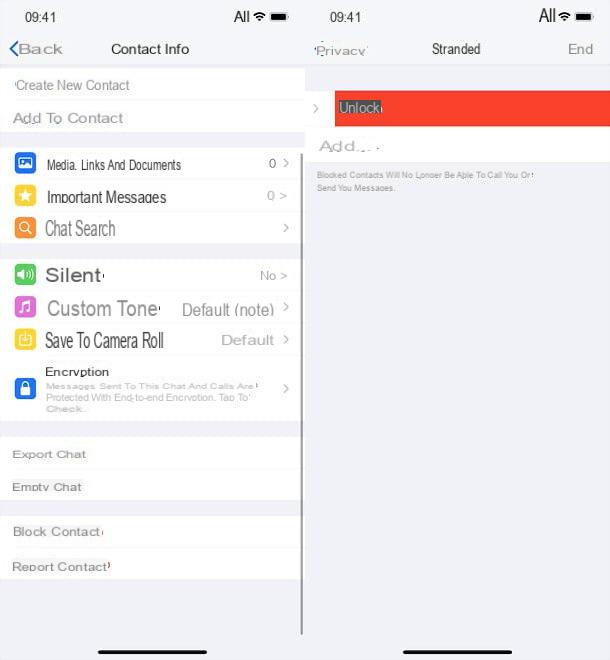
Vous ne voulez pas bloquer un contact dans l'application Téléphone de l'iPhone, vous voulez le bloquer dans WhatsApp? Aucun problème. La célèbre application de messagerie appartenant à Facebook comprend une fonction pratique qui vous permet de bloquer les numéros indésirables et de les empêcher d'envoyer des messages, de passer des appels et de consulter leurs informations au sein de la plate-forme (le seul contact possible est celui des groupes internes, où bien sûr il n'est pas possible de bloquer les messages d'un contact spécifique, sauf si vous êtes administrateur de celui-ci).
pour bloquer un contact sur iPhone dans WhatsApp, ouvrez la célèbre application de messagerie, sélectionnez le bavarder avec la personne que vous souhaitez bloquer, appuyez sur son nom, en haut de l'écran, puis appuyez d'abord sur l'option Bloquer le contact, en bas de l'écran qui s'ouvre, puis le bouton serrure, qui apparaît ci-dessous.
En cas de doute, vous pouvez débloquer un contact bloqué dans WhatsApp, en allant dans l'onglet réglages application en sélectionnant les menus Compte> Confidentialité> Bloqué, en glissant de droite à gauche sur le nom du contact à débloquer et en appuyant sur le bouton ouvrir qui apparaît à droite.
Pour plus de détails sur la façon de bloquer une personne dans WhatsApp, je vous invite à lire le tutoriel que j'ai dédié spécifiquement à cette procédure.
Application pour bloquer les appels sur iPhone
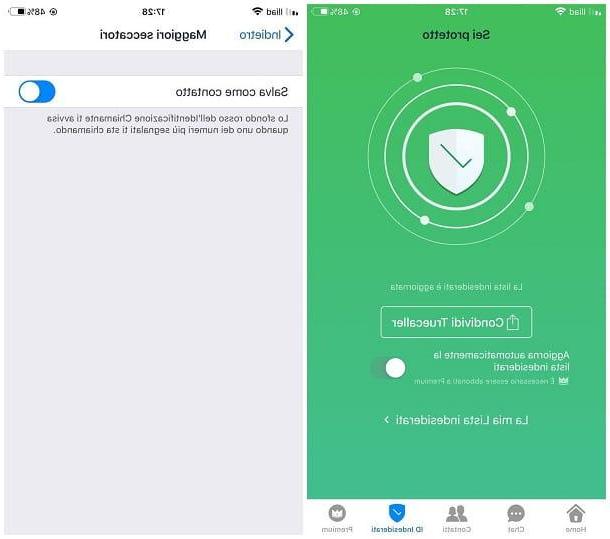
Votre problème, ce ne sont pas les contacts spécifiques qui vous dérangent, mais tous ces centres d'appels et télévendeurs qui vous assaillent d'appels tous les jours ? Dans ce cas, vous pouvez utiliser le application pour bloquer les appels sur iPhone que vous trouvez ci-dessous.
En les utilisant, vous pouvez en effet identifier et, si vous le souhaitez, même bloquer les appels provenant de "désagréments connus" insérés dans des bases de données spéciales qui sont constamment mises à jour (souvent avec la contribution de la communauté).
- Truecaller - est l'une des applications les plus populaires pour bloquer le nombre de "nuisances" sur l'iPhone (et pas seulement). Il est très efficace pour identifier les numéros "ennuyeux" et, en créant un contact spécial à ajouter à la liste noire iOS, il permet également de les bloquer automatiquement. Cependant, son utilisation, qui est gratuite, est soumise à la publication de votre numéro dans la base de données commune de l'application (il y a donc un joli prix à payer en termes de confidentialité).
- Dois-je répondre - une autre application très populaire qui vous permet d'identifier et de bloquer les numéros de "nuisances connues" grâce à une base de données créée avec la contribution de la communauté. L'application peut être téléchargée et utilisée gratuitement, cependant la mise à jour de la base de données de blocage d'appels et l'affichage de l'identifiant de l'appelant sont payants (1,99€/mois).
- Whooming - ce n'est pas une application créée spécifiquement pour bloquer les "désagréments connus", mais pour bloquer ceux qui appellent de manière anonyme et découvrir leur identité, en utilisant la technique de transfert d'appel. Vous pouvez l'utiliser gratuitement, mais pour afficher les numéros complets des appels reçus, vous devez acheter du crédit.
Je vous ai parlé plus en détail des applications pour bloquer les appels des centres d'appels depuis votre téléphone portable dans mon tutoriel dédié à ce sujet : consultez-le et vous ne le regretterez pas. Pour plus d'informations sur Whooming, consultez plutôt mon guide sur la façon de découvrir un numéro privé.
Comment bloquer le contact iPhone

























